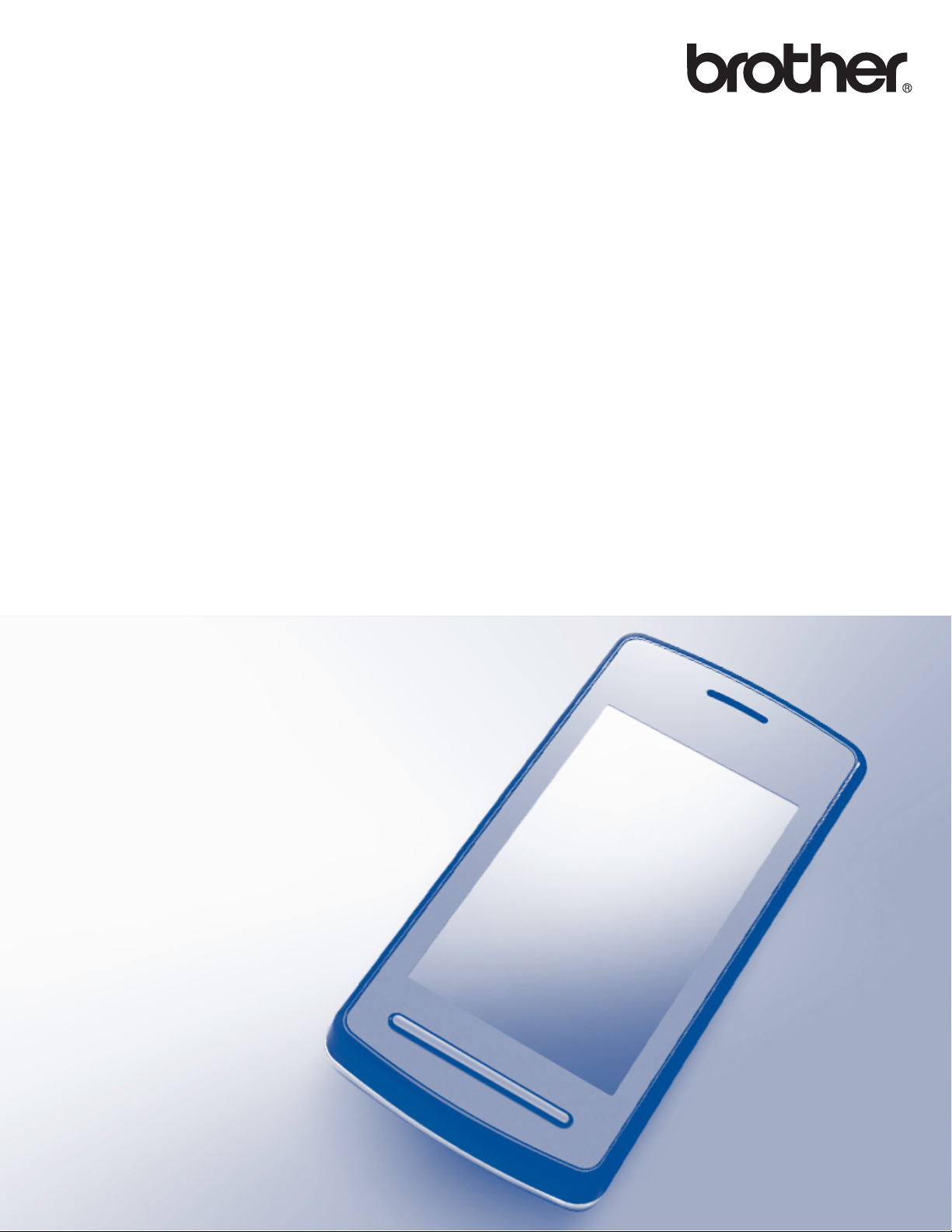
Guide d'impression Google Cloud
Version B
FRE
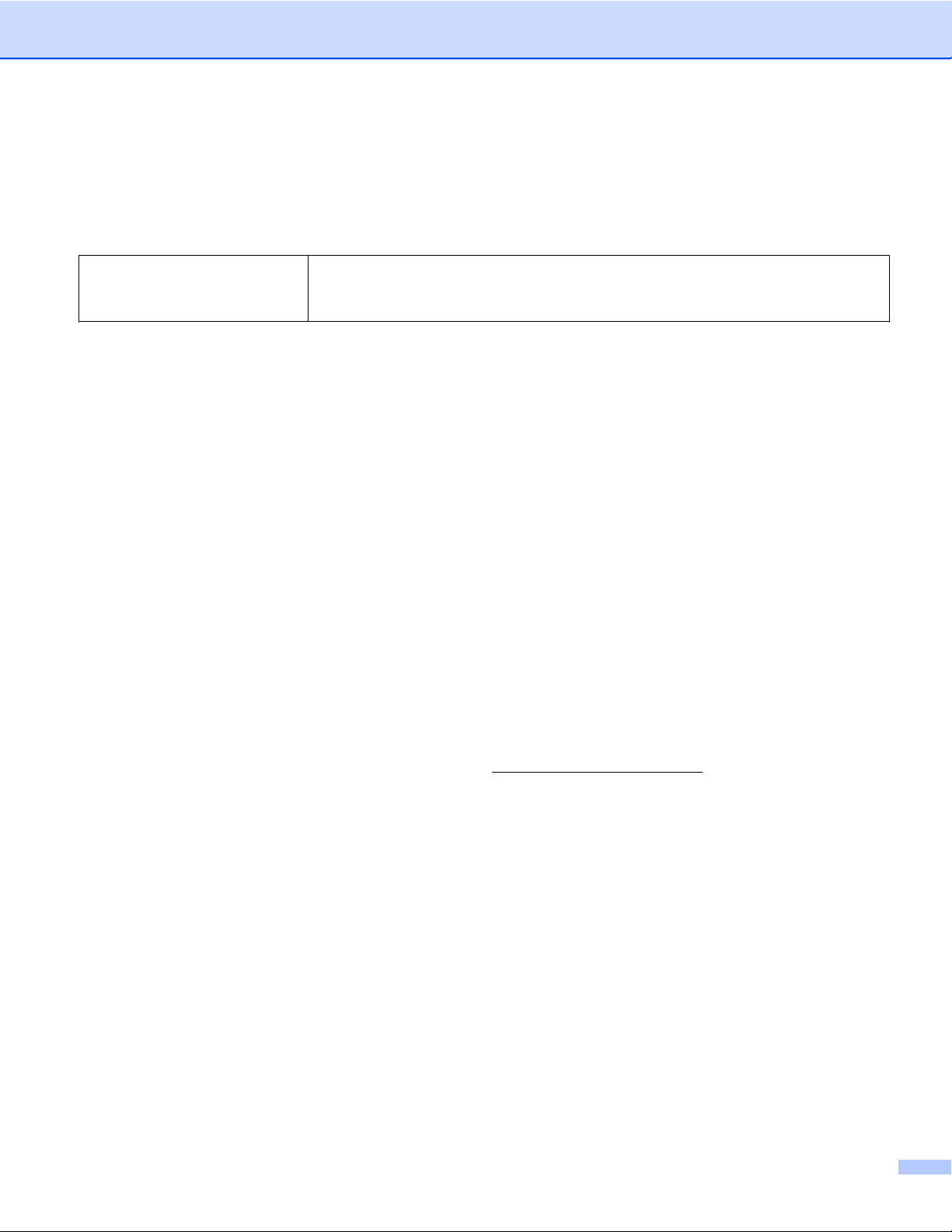
Définitions des remarques
Dans ce guide de l'utilisateur, les remarques sont mises en exergue comme suit :
Les remarques vous indiquent comment réagir face à une situation qui se
REMARQUE
présente ou vous donnent des conseils sur la façon dont l'opération en
cours se déroule avec d'autres fonctions.
Marques commerciales
Le logo Brother est une marque déposée de Brother Industries, Ltd.
Brother est une marque commerciale de Brother Industries, Ltd.
Google, Google Drive, Google Cloud Print, Google Chrome, Chrome OS, Android et Gmail sont des marques
de commerce de Google Inc. L'utilisation de ces marques de commerce doit être autorisée par Google.
Chaque société dont le titre du logiciel est mentionné dans ce manuel dispose d'un contrat de licence du
logiciel spécifique pour ses programmes propriétaires.
Les noms de commerce et les noms de produit de sociétés apparaissant sur les produits Brother, la
documentation associée et n’importe quelle autre publication sont tous des marques de commerce
ou des marques déposées de leurs sociétés respectives.
Remarques sur la licence Open Source
Les appareils Brother utilisent des composants logiciels Open Source pour Google Cloud Print.
Pour consulter les remarques relatives aux licences Open Source, consultez la page d'accueil de votre
modèle sur le Centre de solutions Brother, à l'adresse (
sélectionnez votre langue.
©2013 Brother Industries, Ltd. Tous droits réservés.
http://solutions.brother.com/), cliquez sur Manuels et
i
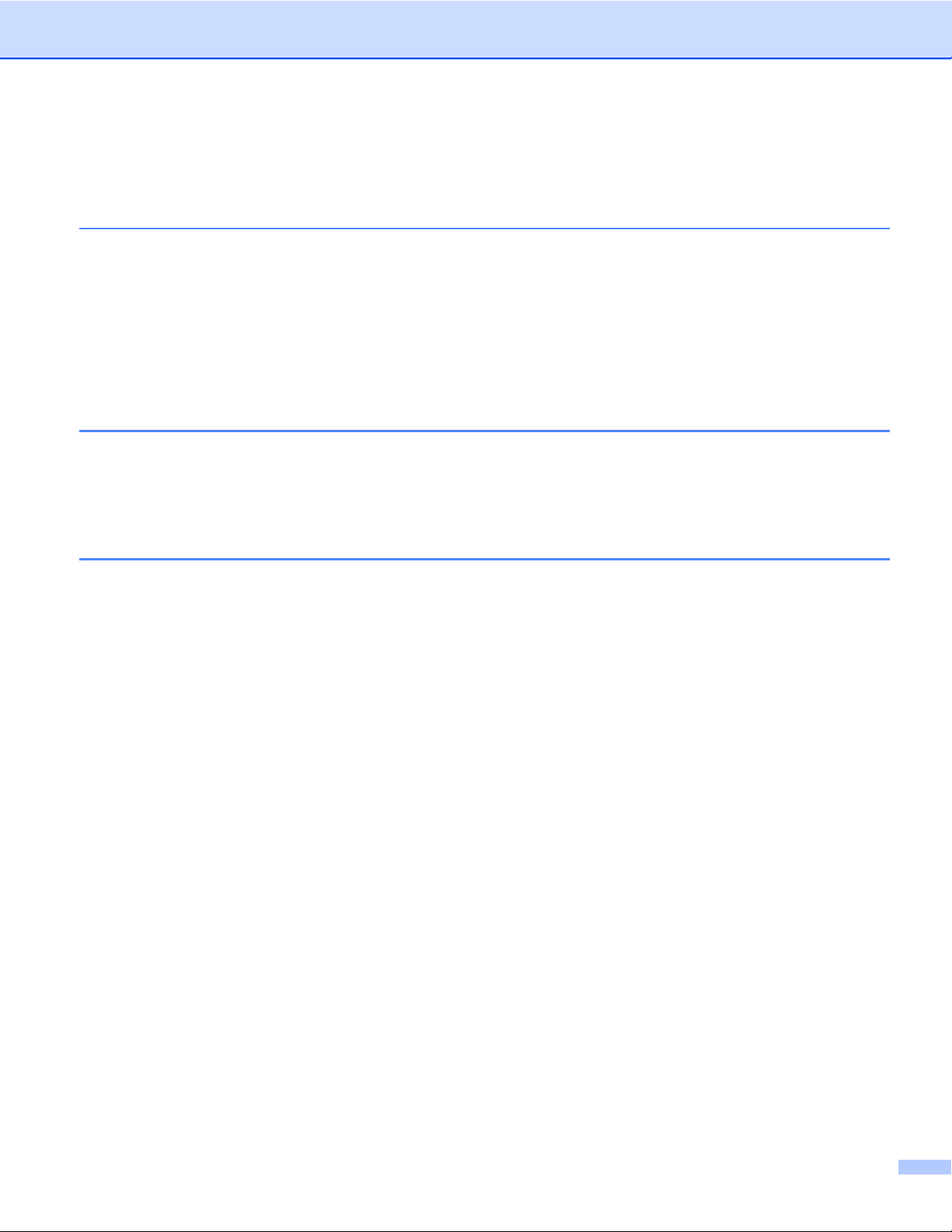
Table des matières
1 Introduction 1
Généralités .............................................................................................................................................. 1
Configuration matérielle requise .............................................................................................................. 1
Systèmes d'exploitation et applications compatibles ......................................................................... 1
Paramètres réseau ............................................................................................................................ 1
Configuration de Google Cloud Print ....................................................................................................... 2
Présentation détaillée ........................................................................................................................ 2
Création d'un compte Google ............................................................................................................ 3
Enregistrement de l'appareil Brother dans Google Cloud Print ......................................................... 3
2 Impression 6
Impression à l'aide de Google Cloud Print .............................................................................................. 6
Impression à partir du navigateur Google Chrome™ ou Chrome OS™ ........................................... 6
Impression à partir de Google Drive™ pour mobile .......................................................................... 6
Impression à partir du service webmail Gmail™ pour mobile ........................................................... 7
A Dépistage des pannes 8
Si vous rencontrez des problèmes avec l'appareil Brother ...................................................................... 8
ii
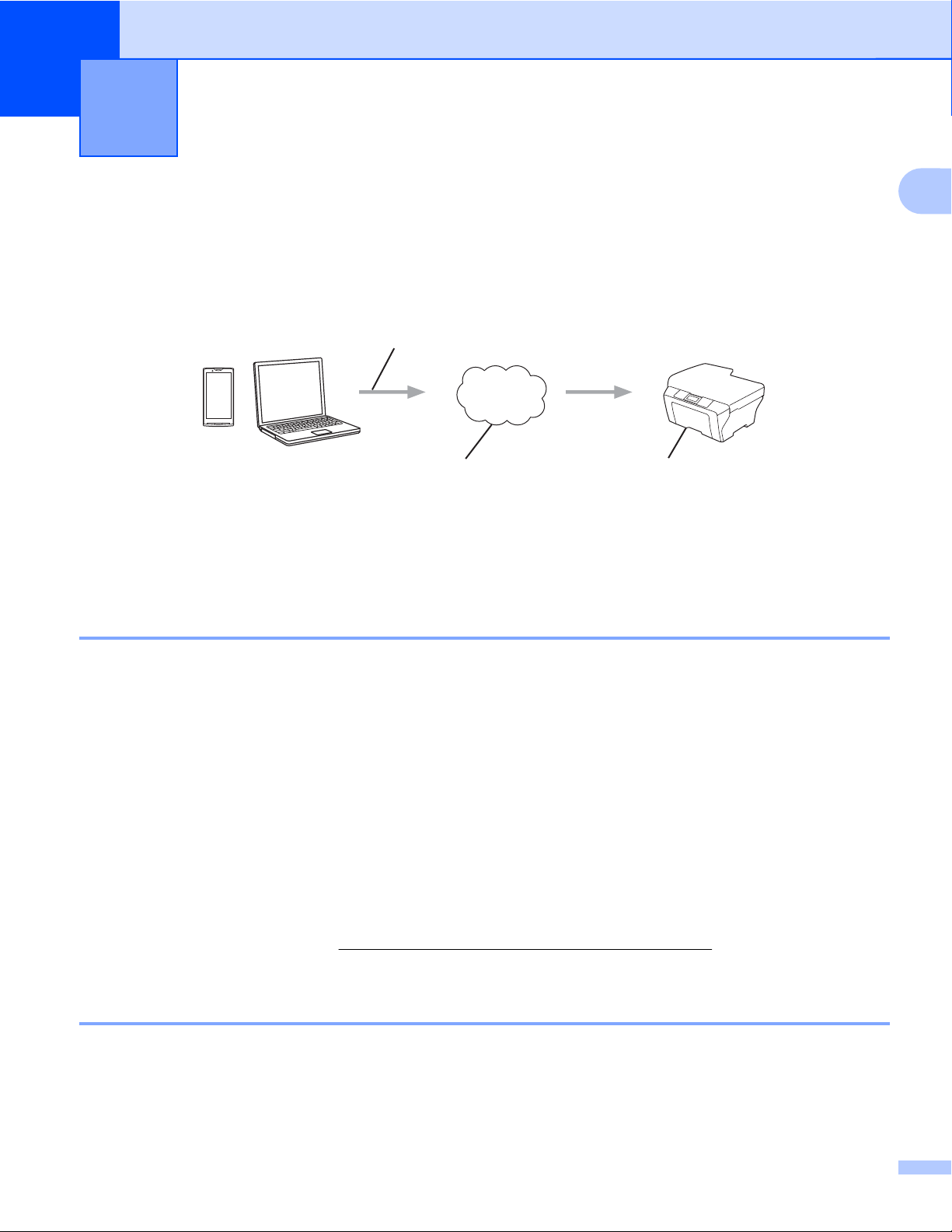
1
Introduction
Généralités
Google Cloud Print™ est un service fourni par Google qui vous permet d'imprimer sur une imprimante
enregistrée dans votre compte Google à partir d'un appareil compatible réseau (par exemple un téléphone
mobile ou un ordinateur) sans devoir installer le pilote d'imprimante sur cet appareil.
Demande d'impression
1
1
Google Cloud Print
1 Internet
Impression
Configuration matérielle requise
Systèmes d'exploitation et applications compatibles
Google Cloud Print est compatible avec les applications et systèmes d'exploitation suivants (en juillet 2012) :
Systèmes d'exploitation
Chrome OS™
Android™ 2.1 ou plus récent
iOS 3.0 ou plus récent
Applications utilisables pour l'impression
Applications pour Chrome OS™
Navigateur Google Chrome™
Google Drive™ pour mobile
Service webmail Gmail™ pour mobile
Consultez le site Web de Google (
d'informations sur les systèmes d'exploitation et les applications compatibles.
http://www.google.com/cloudprint/learn/apps.html) pour obtenir plus
Paramètres réseau
Pour pouvoir utiliser Google Cloud Print, votre appareil Brother doit être connecté à un réseau doté d'un accès
à Internet par une connexion câblée ou sans fil. Consultez le Guide d’installation rapide de votre appareil
Brother pour connecter et configurer ce dernier de façon appropriée.
1

Introduction
Configuration de Google Cloud Print
Présentation détaillée
Configurez les paramètres à l'aide de la procédure suivante :
Étape 1 : créez un compte Google (voir page 3).
Accédez au site Web de
Google
(
https://accounts.google.com/signup
à l'aide d'un ordinateur ou
d'un appareil mobile et
créez-y un compte. Vous
devez vous connecter à votre
compte Google pour pouvoir
utiliser Google Cloud Print (si
vous possédez déjà un
compte, il n'est pas
nécessaire d'en créer un
autre).
)
Inscription d'un utilisateur
1
Site Web GoogleObtention d'un compte
Étape 2 : enregistrez l'appareil Brother dans Google Cloud Print (voir page 3).
Enregistrez l'appareil Brother
dans Google Cloud Print à
Inscription de l'appareil mobile
l'aide du navigateur Web de
votre ordinateur ou de votre
appareil mobile.
Connexion réseau câblée ou sans fil
L'appareil Brother peut désormais utiliser le service.
Google Cloud Print
2

Introduction
Création d'un compte Google
Pour pouvoir utiliser Google Cloud Print, vous devez posséder un compte Google et vous connecter à ce
compte. Si vous n'avez pas de compte, utilisez un ordinateur ou un appareil mobile pour accéder au site Web
de Google (
Si vous possédez déjà un compte Google, il n'est pas nécessaire d'en créer un autre.
Passez à la procédure suivante, Enregistrement de l'appareil Brother dans Google Cloud Print.
https://accounts.google.com/signup) et créer un compte.
Enregistrement de l'appareil Brother dans Google Cloud Print
Vous devez enregistrer l'appareil Brother dans Google Cloud Print à l'aide de l'application Gestion à partir du
Web (navigateur Web). Vous pouvez utiliser un navigateur Web standard pour gérer votre appareil à l'aide
du protocole HTTP (Hypertext Transfer Protocol).
REMARQUE
• Les écrans illustrant cette section sont des exemples d'un appareil à jet d'encre.
• Il n'y a pas de limite au nombre d'imprimantes que vous pouvez enregistrer avec Google Cloud Print.
a Avant de commencer à enregistrer l'appareil Brother, vérifiez que l'heure et la date sont correctement
réglées sur le panneau de commande de ce dernier. Pour savoir comment configurer correctement
l'heure et la date, consultez le Guide d’installation rapide fourni avec l'appareil Brother.
b Vérifiez que l'appareil Brother est connecté au même réseau que l'ordinateur ou l'appareil mobile.
1
c Ouvrez le navigateur Web sur votre ordinateur ou votre appareil mobile.
d Tapez « vadresse IP de l'appareil » dans la barre d'adresse de votre navigateur (où « adresse IP
de l'appareil » correspond à l'adresse IP de votre appareil Brother).
Par exemple :
x192.168.1.2/
REMARQUE
• Vous voyez s'afficher l'adresse IP de votre appareil Brother sur le menu Réseau du panneau de commande
de ce dernier. Pour plus d'informations, reportez-vous au Logiciel et guide d’utilisateur réseau de votre
appareil Brother (ou au Guide utilisateur - Réseau, selon le modèle).
• Si vous avez défini le mot de passe de connexion pour l'application Gestion à partir du Web, entrez le mot
de passe dans la zone Connexion, puis cliquez sur
.
3

Introduction
e Selon votre modèle d'appareil, l'un des écrans suivants s'affiche :
(A) (B)
Effectuez l'une des opérations suivantes :
1
Si l'écran (A) s'affiche
1
2
3
1 Cliquez sur Réseau.
2 Cliquez sur Protocole.
3 Vérifiez que Google Cloud Print est sélectionné, puis cliquez sur Paramètres avancés. Allez à
l'étape f.
Si l'écran (B) s'affiche, cliquez sur Google Cloud Print, puis allez à l'étape f.
4

Introduction
f Assurez-vous que Etat est bien défini sur Activé. Cliquez sur Enregistrer.
g Cliquez sur Google.
h L'écran de connexion de Google Cloud Print s'affiche. Connectez-vous à l'aide de votre compte Google
et suivez les instructions affichées sur l'écran pour enregistrer l'appareil Brother.
i Une fois l'enregistrement de l'appareil terminé, revenez à l'écran de l'application Gestion à partir du Web
et vérifiez que Statut de l’enregistrement est réglé sur Enregistré.
1
REMARQUE
Si l'appareil Brother prend en charge la fonction Verrouillage fonction sécurisée, l'impression via Google
Cloud Print est possible même si l'impression depuis un PC pour chaque utilisateur est limitée. Pour limiter
l'impression via Google Cloud Print, désactivez Google Cloud Print à l'aide de l'application Gestion à partir
du Web ou réglez la fonction Verrouillage fonction sécurisée sur le mode Public puis limitez l'impression
à partir d'un PC pour le public. Pour plus d'informations, reportez-vous au Guide de l’utilisateur avancé ou
au Logiciel et guide d’utilisateur réseau (ou au Guide utilisateur - Réseau, selon votre modèle).
5

2
Impression
Impression à l'aide de Google Cloud Print
La procédure d'impression varie en fonction de l'application ou de l'appareil mobile que vous utilisez.
L'exemple ci-dessous utilise le navigateur Google Chrome™, Chrome OS™, Google Drive™ pour mobile et
le service webmail Gmail™ pour mobile.
REMARQUE
• Il n'y a pas de limite au nombre d'imprimantes que vous pouvez enregistrer avec Google Cloud Print.
• Certains fichiers PDF cryptés ne peuvent pas être imprimés.
• En cas d'impression d'un fichier PDF utilisant des polices qui ne sont pas incorporées dans le fichier, il se
peut que certains caractères soient remplacés par des caractères dans une autre police ou s'affichent de
façon incorrecte.
• Lors de l'impression d'un document PDF incluant des objets transparents, le paramètre de transparence
est ignoré et le fichier est imprimé avec ce paramètre désactivé.
Impression à partir du navigateur Google Chrome™ ou Chrome OS™
a Vérifiez que votre appareil Brother est sous tension.
b Sur la page Web que vous voulez imprimer, cliquez sur l'icône du menu Chrome™, puis cliquez sur
Print (Imprimer) (vous pouvez aussi utiliser le raccourci clavier Ctrl+P).
2
c Sélectionnez votre appareil Brother dans la liste d'imprimantes.
d Modifiez les options d'impression, par exemple le type de support et le format de papier, selon vos
besoins.
REMARQUE
Seuls sont affichés les paramètres qui peuvent être modifiés.
e Cliquez sur Print (Imprimer).
Impression à partir de Google Drive™ pour mobile
a Vérifiez que votre appareil Brother est sous tension.
b Accédez à Google Drive™ à partir du navigateur Web de votre appareil Android™ ou iOS.
c Ouvrez le document que vous voulez imprimer.
d Appuyez sur .
e Appuyez sur Print (Imprimer).
6

Impression
f Sélectionnez votre appareil Brother dans la liste d'imprimantes.
g Modifiez les options d'impression selon vos besoins.
REMARQUE
Seuls sont affichés les paramètres qui peuvent être modifiés.
h Appuyez sur Print (Imprimer).
Impression à partir du service webmail Gmail™ pour mobile
a Vérifiez que votre appareil Brother est sous tension.
b Accédez au service webmail Gmail™ à partir du navigateur Web de votre appareil mobile Android™ ou
iOS.
c Ouvrez l'e-mail que vous voulez imprimer.
d Appuyez sur .
2
REMARQUE
Si Print (Imprimer) s'affiche à côté du nom du fichier joint, vous pouvez imprimer le fichier joint. Appuyez
sur Print (Imprimer) puis allez à l'étape f.
e Appuyez sur Print (Imprimer).
f Sélectionnez votre appareil Brother dans la liste d'imprimantes.
g Modifiez les options d'impression selon vos besoins.
REMARQUE
Seuls sont affichés les paramètres qui peuvent être modifiés.
h Appuyez sur Print (Imprimer).
7

A
Le présent chapitre explique comment résoudre les problèmes de réseau types que vous pourriez rencontrer
en utilisant Google Cloud Print avec votre appareil Brother. Si ce chapitre ne vous permet pas de résoudre
votre problème, veuillez visiter le Brother Solutions Center à l'adresse
Dépistage des pannes
http://solutions.brother.com/.
Si vous rencontrez des problèmes avec l'appareil Brother
Problème Suggestions
Mon appareil Brother n'est pas affiché dans la liste
d'imprimantes.
Impression impossible. Vérifiez que votre appareil Brother est sous tension.
J'ai reçu le message d'erreur suivant :
Connexion à Google impossible.
Vérifiez vos paramètres réseau.
J'ai reçu le message d'erreur suivant :
Définissez la date et l’heure.
Vérifiez que votre appareil Brother est sous tension.
Utilisez l'application Gestion à partir du Web pour vérifier
que Google Cloud Print est activé et que l'appareil
Brother est enregistré dans Google Cloud Print (voir
Enregistrement de l'appareil Brother dans Google Cloud
Print uu page 3).
Vérifiez vos paramètres réseau (voir Paramètres réseau
uu page 1).
Il se peut que certains fichiers ne puissent s'imprimer ou
que le résultat imprimé ne soit pas strictement
identique à ce qui est affiché.
Vérifiez que l'appareil Brother est connecté à un réseau
disposant d'un accès à Internet.
Vérifiez que la date et l'heure sont correctement réglées
sur l'appareil Brother (pour plus d'information,
consultez le Guide d’installation rapide de l'appareil
Brother).
A
8

Rendez-nous visite sur Internet
http://www.brother.com/
www.brotherearth.com
